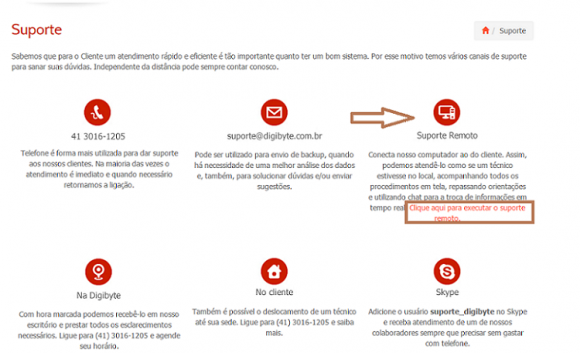Mudanças entre as edições de "Suporte remoto"
Ir para navegação
Ir para pesquisar
| Linha 10: | Linha 10: | ||
[[Arquivo:Suporte remoto.png|580px|right]]<br /> | [[Arquivo:Suporte remoto.png|580px|right]]<br /> | ||
| − | * Para a primeira vez o processo é quase igual, entrar no site da digibyte >suporte > suporte remoto e clicar em [http://www.digibyte.com.br/painel/wp-content/uploads/2013/10/setup-suporte-remoto.exe | + | * Para a primeira vez o processo é quase igual, entrar no site da digibyte >suporte > suporte remoto e clicar em [http://www.digibyte.com.br/painel/wp-content/uploads/2013/10/setup-suporte-remoto.exe (Clique aqui para executar o suporte remoto)] |
Edição das 14h38min de 11 de março de 2016
Nosso suporte remoto passou por algumas mudanças nos últimos meses para melhorar e facilitar essa funcionalidade aos nossos clientes.
Como era feito
Anteriormente era preciso que na maioria das vezes quando solicitado o suporte remoto, era preciso acessar o navegador de internet, entrar no site da digibyte, clicar em suporte e em seguida ir até o suporte remoto e clicar em (Clique aqui para executar o suporte). Feito isso iria apresentar uma mensagem de se "Deseja executar o suporte" e selecionado a opção "Sim",ficando assim um pouco demorado o procedimento.
Alguns clientes já copiavam o ícone do suporte remoto na área de trabalho para facilitar uma próxima vez.
Como passou a ser
Agora esse procedimento mudou facilitando todo esse processo;
- Para a primeira vez o processo é quase igual, entrar no site da digibyte >suporte > suporte remoto e clicar em (Clique aqui para executar o suporte remoto)